История продукта
SuSE Linux 7.1, выпущенный 24 января 2001 г., со старым рабочим столом KDE 1.1.2
В прошлом компания SUSE Linux сосредоточилась на выпуске коробочных наборов SUSE Linux Personal и SUSE Linux Professional, которые включали обширную печатную документацию, доступную для продажи в розничных магазинах. Способность компании продавать продукты с открытым исходным кодом во многом была обусловлена используемым процессом разработки с закрытым исходным кодом. Хотя SUSE Linux всегда был бесплатным программным продуктом, лицензированным по Стандартной общественной лицензии GNU (GNU GPL), получить исходный код следующего выпуска можно было свободно только через 2 месяца после того, как он был готов к покупке. Стратегия SUSE Linux заключалась в создании технически превосходного дистрибутива Linux с большим количеством нанятых инженеров, который заставил бы пользователей платить за их распространение в розничных магазинах.
С момента приобретения компанией Novell в 2003 году и с появлением openSUSE ситуация изменилась: начиная с версии 9.2, для загрузки стал доступен неподдерживаемый ISO-образ SUSE Professional на одном DVD . FTP-сервер продолжает работать и имеет преимущество «упрощенной» установки, позволяя пользователю загружать только те пакеты, которые, по его мнению, им необходимы. ISO имеет преимущества простой установки пакета, возможности работать, даже если сетевая карта пользователя не работает «из коробки», и меньшего необходимого опыта (т.е. неопытный пользователь Linux может не знать, устанавливать или нет определенный пакет, а ISO предлагает несколько предварительно выбранных наборов пакетов).
SUSE Linux 10.0, выпущенный 6 октября 2005 г., был первым выпуском проекта openSUSE.
Первоначальный стабильный выпуск из проекта openSUSE, SUSE Linux 10.0, был доступен для загрузки непосредственно перед розничным выпуском SUSE Linux 10.0. Кроме того, Novell прекратила выпуск версии Personal, переименовав версию Professional в просто «SUSE Linux» и изменив цену «SUSE Linux» примерно на ту же, что и у старой версии Personal. В 2006 году с версией 10.2 дистрибутив SUSE Linux был официально переименован в openSUSE, поскольку он произносится как « открытый исходный код ». До версии 13.2 основным предложением проекта были стабильные фиксированные выпуски с отдельными потоками обслуживания от SLE. С конца 2015 года openSUSE был разделен на два основных предложения: Leap, более консервативный дистрибутив Leap с фиксированным выпуском, основанный на SLE, и Tumbleweed, дистрибутив скользящего выпуска, ориентированный на интеграцию последних стабильных пакетов из исходных проектов.
За прошедшие годы SuSE Linux перешел из статуса дистрибутива с ограниченными, отложенными публикациями (2 месяца ожидания для тех, кто не купил коробку, без доступных ISO, но установка доступна через FTP) и закрытой модели разработки на модель бесплатного распространения с немедленной и бесплатной доступностью для всех, а также прозрачной и открытой разработкой.
27 апреля 2011 года Attachmate завершила сделку по приобретению Novell. Attachmate разделил Novell на два автономных бизнес-подразделения: Novell и SUSE. Attachmate не изменил отношения между SUSE (ранее Novell) и проектом openSUSE. После слияния Attachmate Group с Micro Focus в 2014 году SUSE подтвердила свою приверженность openSUSE.
EQT Partners объявили о своем намерении приобрести SUSE 2 июля 2018 г. Ожидаемых изменений во взаимоотношениях между SUSE и openSUSE нет. Это приобретение является третьим приобретением SUSE Linux с момента основания проекта openSUSE и закрыто 15 марта 2019 года.
Ubuntu (Ubuntu Server)
Ubuntu, а также северная версия Ubuntu Server, является одним из самых часто используемых дистрибутивов Linux, применяемых в качестве серверных решений. По статистике ресурса The Cloud Market количество экземпляров Ubuntu, работающих на облачных серверах Amazon EC2, составляет более 300000, что в три раза больше, чем использование Debian или, например, в 10 раз больше, чем SUSE.
Наибольшей популярностью пользуются LTS версии Ubuntu Server, которые обеспечены поддержкой обновлениями в течение нескольких лет, что избавляет администраторов от необходимости периодического обновления дистрибутива до новой версии.
Особенности:
- Огромная популярность.
- Совместимость с популярными «облаками».
- Огромная пакетная база.
- Поддержка современных технологий и программных решений.
- Простота установки и настройки.
- Использование свободного и проприетарного ПО.
- Четкий график выхода релизов.
- Наличие LTS версий с долгосрочной поддержкой.
- Наличие коммерческой поддержки.
Выбор протокола загрузки
HTTP
- Если вы используете Linux, то мы рекомендуем вам воспользоваться менеджером загрузки wget. wget может возобновлять закачку после прерывания (добавлением параметра -c в параметры wget). Переподключение после временного разъединения происходит автоматически, даже без использования -c. Для получения дополнительной информации прочитайте встроенную справку (man wget).
- Если вы используете старый Linux или Unix, то мы рекомендуем вам воспользоваться менеджером загрузки curl, к примеру: curl -C - -O URL. Для получения дополнительной информации прочитайте встроенную справку man curl.
- Если вы используете Mac OS или Windows — воспользуйтесь своим любимым менеджером загрузки.
BitTorrent
BitTorrent — это открытое приложение, разработанное для распространения программного обеспечения и медиафайлов. Преимущество перед простым HTTP состоит в том, что клиенты обеспечивают защиту от повреждения данных, а так же когда много людей закачивают один и тот же файл, ваш менеджер загрузив его часть, станет раздавать её другим. То есть закачка будет вестись не только с основного источника, но и компьютеров других людей, которые уже загрузили нужную вам часть. В свою очередь, вы также будете источником для остальных.
Metalinks
Metalinks — это формат XML, используемый менеджерами загрузки, который содержит адрес файла на зеркалах и P2P вместе с контрольными суммами. Клиенты металинк, помимо прочего, умеют возобновленять загрузки, вести загрузку с нескольких источников (с зеркал и при помощи P2P) одновременно, обеспечивают автоматическую проверку контрольных сумм и автоматическое исправление ошибок. Следовательно, использование металинков может обеспечить очень высокие скорости загрузки.
Для дополнительной информации посетите страницу Metalinks.
FTP
Сначала выберите зеркало сайта наиболее близкое к вашему месторасположению. Убедитесь, что на нём есть и доступен необходимый вам тип образа.
Если ссылка на найденный вами образ выглядит так: ftp://ftp.example.org/pub/opensuse/distribution/<release>/iso/<some>.iso, то вы можете получить его с помощью вашего любимого браузера, или через командную строку:
cd <TARGET DIRECTORY> wget ftp://ftp.example.org/pub/opensuse/distribution/<release>/iso/<some>.iso
После прерывания вы можете продолжить загрузку, добавив параметр -c в wget:
wget -c ftp://ftp.example.org/pub/opensuse/distribution/<release>/iso/<some>.iso
После окончания загрузки, файл <some>.iso будет находиться в папке <TARGET DIRECTORY>.
Очистить возможности Linux
- Intel Clear Containers: Intel Clear Containers — это внутренняя технология с открытым исходным кодом, которая подключается к Docker, Kubernetes и Rocket и включена в Clear Linux. Он предназначен для наилучшего использования функций Intel Architecture VT, что приводит к повышению скорости и снижению накладных расходов.
- Cloud Integrated Advanced Orchestrator (ciao): Ciao предоставляет легкий конструктор планировщика рабочей нагрузки с минимальной конфигурацией, полностью основанный на TLS, для ограничения ограничений текущих проектов облачных ОС. Это обеспечивает улучшенную масштабируемость, удобство использования, простоту развертывания и безопасность.
- Без сохранения состояния: он работает с пользовательской конфигурацией и разделяет конфигурации ОС на конфигурацию системы и пользовательские данные. Таким образом, даже если вы ошибетесь с системой по ошибке, ОС Clear Linux загрузится корректно, выполнив сброс к заводским настройкам, чтобы вы могли сразу же настроить его снова.
- Обновления программного обеспечения: В отличие от других дистрибутивов, Clear Linux поддерживает двоичное обновление дельт. Он поддерживает обновление только тех битов, которые изменяются, что приводит к очень маленькому контенту обновления и, следовательно, к более быстрому применению. Таким образом, основное исправление безопасности или обновление ядра займет всего несколько секунд, поскольку вы загружаете не полный пакет, а только часть, которая была изменена.
- Микшер: Микширование позволяет создавать ОС для очень специфического использования. Clear Linux предоставляет пакет для различных серверных возможностей и поддерживает добавление функций из других дистрибутивов.
- Телеметрия: Clear Linux включает в себя решение для телеметрии, которое отмечает такие интересные события, как Дизайн, исправление совместимости приложений, минимизацию данных и т. Д., И сообщает о них команде разработчиков. Это полностью под контролем пользователей и может быть отключено.
- Поддержка Autproxy: Clear Linux обнаруживает сценарий автоматической настройки Proxy и использует его для определения того, какой прокси нужен для данного соединения.
Функция Multiversioning: позволяет оптимизировать функцию для нескольких архитектур и их выполнения, когда двоичный файл обнаруживает архитектуру во время выполнения.
- Вся отладочная информация доступна постоянно.
Системные требования для установки Clear Linux
Clear Linux предназначен для работы на очень минимальном оборудовании, включая одноядерный процессор, 128 МБ ОЗУ и 600 МБ дискового пространства. Тем не менее, они рекомендовали приведенные ниже системные требования для оптимизации производительности.
- Процессор:
- 2-го поколения, или позже, семейство процессоров Intel Core .
- Процессор Intel Xeon E3
- Процессор Intel Xeon E5
- Процессор Intel Xeon E7
- Семейство процессоров Intel Atom C2000 для серверов — версия Q3 2013 или более поздняя.
- Процессор Intel Atom серии E3800 — версия Q4 2013 или более поздняя.
- 4 ГБ ОЗУ
- 20 ГБ памяти.
- Графика Intel HD для графического интерфейса.
Проверка контрольной суммы
Перед тем как записать CD/DVD образ, вам необходимо проверить файл на наличие ошибок. Для этого доступны 2 файла *.iso.md5 и *.iso.sha1. Эти файлы содержат хэш суммы для каждого ISO образа которые доступны для загрузки. Соответствующая строка будет выглядеть следующим образом (это пример, у вас число может быть другим):
8abac6680ecc152f103006b02f9ff67f some.iso
Существует также файл с именем *.iso.asc, который позволяет проверить был ли загружаемый ISO подписан openSUSE.
Чтобы убедиться, что загруженный вами файл не содержит ошибок, вы должны вычислить этот номер для собственного ISO образа, используя MD5 или SHA1 алгоритм.
В Linux
Для автоматической проверки контрольной суммы, необходимо выполнить команду следующего типа:
md5sum -c <some>.iso.md5 sha1sum -c <some>.iso.sha1
Если есть различия между вычисленным числом и числом в полученном файле, то загрузка была произведена с ошибкой и необходимо её повторить или .
Чтобы проверить .asc подпись, сначала вы должны импортировать подписывающий ключ проекта следующей командой:
gpg --recv-keys 3DBDC284
gpg --fingerprint "openSUSE Project Signing Key <opensuse@opensuse.org>"
Теперь вы можете проверить подпись командой
gpg -a <some>.iso.asc
Вы увидите что-то похожее:
gpg: Signature made Thu Aug 30 12:02:40 2012 CEST using RSA key ID 3DBDC284 gpg: Good signature from "openSUSE Project Signing Key <opensuse@opensuse.org>" gpg: WARNING: This key is not certified with a trusted signature! gpg: There is no indication that the signature belongs to the owner. Primary key fingerprint: 22C0 7BA5 3417 8CD0 2EFE 22AA B88B 2FD4 3DBD C284
Отпечаток первичного ключа должен быть
22C0 7BA5 3417 8CD0 2EFE 22AA B88B 2FD4 3DBD C284
Пожалуйста, обратитесь к документации GPG о предупреждении. Оно не указывает на проблему, а только на факт того, что ключ не был подписан вами.
Переход на Tumbleweed
There are 2 supported upgrade mechanisms
- Обновление без доступа к сети — используется загрузка системы с DVD носителя и последующее обновление.
- Сетевое обновление — после замены репозиториев в установленном дистрибутиве openSUSE и последующий запуск обновления всех пакетов по сети.
Обновление без доступа к сети безопаснее, поскольку отсутствует вероятность возникновения ситуации при которой какие-то запущенные приложения смогут вмешаться в процесс обновления.
Сетевое обновление удобнее, так как процесс обновления происходит в работающей системе.
Обновление без доступа к сети
В этом способе нужно проделать следующие шаги:
- Загрузите нужный DVD-образ и запищите его на DVD-диск или USB-брелок.
- Загрузитесь с установочного носителя.
- Выберите обновление.
- Следуйте указаниям мастера которые будут предложены после определения установленного дистрибутива openSUSE.
Сетевое обновление
Для перехода с любой версии на Tumbleweed нужно проделать следующий порядок действий:
- Установить все обновления для старого дистрибутива (для openSUSE 13.2, в основном, необходимы исправления для ядра).
- Заменить репозитории на соответствующие версии для Tumbleweed.
- Запустить команду zypper dup для обновления всех пакетов.
Репозитории
Начните с удаления существующих репозиториев:
mkdir /etc/zypp/repos.d/old mv /etc/zypp/repos.d/*.repo /etc/zypp/repos.d/old
Затем добавьте следующие репозитории:
Если это необходимо — добавьте репозитории пакетов с исходными кодами.
В результате список подключенных репозиториев должен выглядеть следующим образом:
Запуск обновления
Для выполнения обновления нужно выполнить только одну команду:
zypper dup
Внимание: Хорошей идеей будет запуск команды zypper dup в сессии screen на случай аварийного завершения процесса X
Убедитесь, что на жестком диске достаточно места
- Если вы собиратесь загрузить пять ISO-образов CD SUSE Linux, то вам будет необходимо загрузить пять файлов по 700 Мб каждый, итого около 3,5 Гб.
- Если вы собираетесь загрузить один ISO-образ DVD, то это потребует 4.7 Гб.
- Delta ISO значительно меньше по размеру, чем сами ISO-файлы. Пожалуйста, проверьте размер каждой загрузки.
В нижеприведенной таблице показано приблизительное время загрузки на различных скоростях:
| 1 CD ISO (700 Мб) | 5 CD ISOs (3.5 Гб) | 1 DVD ISO (4.7 Гб) | |
|---|---|---|---|
| 56 Кбит | 28 часов | 139 часов | 187 часов |
| 64 Кбит (ISDN) | 25 часов | 122 часов | 164 часов |
| 1024 Кбит (Broadband) | 1.5 часа | 8 часов | 11 часов |
| 2048 Кбит (Broadband) | 45 минут | 4 часа | 5.5 часов |
Что необходимо
| Version: 10.3 |
и выше |
- Любой приличный десктоп/сервер, примерно 1 GB ОЗУ на каждые 5 тонких клиентов.
- Тонким клиентом может служить любой PC с возможностью PXE загрузки, 128 MB ОЗУ желательно, но можно попробывать и меньше, если будет работать у Вас.
- Есть ограничение на число клиентов, которые можно загрузить с одного сервера. Сервер с 4Gb ОЗУ может обслуживать 60 тонких клиентов.
- LTSP сервера/клиенты лучше собирать в отдельной сети. Не используйте рабочую сеть для экспериментов с kiwi-ltsp.
- openSUSE 10.3 или openSUSE 11.0A2 и выше i386 DVD диск или iso образ. (Необязательно, если используете prebuilt образ. Все другое работать не будет, включая интернет-репозитарии)
- Сервер необходимо подключить к интернет, для получения пакетов, которые будут установлены.
- SSH, tftp, dhcp, nfs службы должны быть запущенны, а порты используемые ими открыты в фаерволе на данном сервере на интерфейсе в локальной сети. Лучше вовсе отключить фаервол на этом интерфейсе.
SUSE Linux Enterprise Server
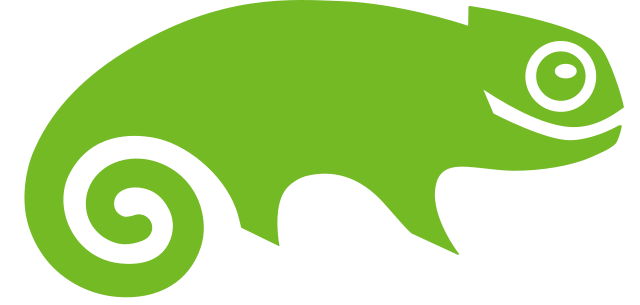 Дистрибутив SUSE Linux Enterprise Server (SLES) является коммерческим дистрибутивом и распространяется по подписке. Предназначен для корпоративного использования. Разрабатывается компанией Novell.
Дистрибутив SUSE Linux Enterprise Server (SLES) является коммерческим дистрибутивом и распространяется по подписке. Предназначен для корпоративного использования. Разрабатывается компанией Novell.
SLES поддерживает большое количество аппаратных платформ, поддерживает работу приложений в физической, виртуальной и облачной среде. Заявлено, что SLES стабильно работает при высоких нагрузках, хорошо защищен от сетевых атак. Система содержит средства для взаимодействия с другими операционными системами (включая Windows), что позволяет интегрировать систему в существующие инфраструктуры.
Особенности
- Коммерческий дистрибутив.
- Распространяется по подписке.
- Является готовым серверным решением.
- Работа при высоких нагрузках.
Советы для быстрой миграции
Установите Windows версии бесплатных / свободных программ
Многие Linux приложения имеют версии для Windows (и, во многих случаях, и для OS X). Знание некоторых их перечисленных программ сделает переход проще:
- Офисный пакет LibreOffice
- Веб браузер Firefox
- Почтовый клиент Thunderbird
- Веб браузер Opera
- Веб браузер Google Chrome
- Графический редактор GIMP
- Редактор векторной графики Inkscape
- Обмен мгновенными сообщениями Pidgin (ранее — Gaim)
- Редактор HTML NVU
- Клиент сетей bittorrent Azureus
- Мультимедиа плееры KPlayer, SMplayer или VLC
- Клиент IRC Xchat
- Приложение для визуальной вёрстки документов Scribus
- Аудио редактор Audacity
Проверьте совместимость имеющихся документов, созданных в программах для Windows
Предварительно проверьте будут ли проблемы с этим:
- Откройте диалог «Сохранить как…» или «Экспорт» в имеющихся у Вас программе для Windows, чтобы узнать какие форматы документов поддерживаются.
- Откройте диалог «Открыть» или «Открыть как» или «Импорт» в приложении Linux, чтобы узнать, какие форматы совместимы с установленной у Вас программой для Windows.
- Откройте диалог «Сохранить» или «Сохранить как…» в приложении для Linux, чтобы посмотреть может ли она сохранить документ, доступный пользователям Windows.
- Страница Эквиваленты_приложений содержит приложения, которые обычно используются в Windows и альтернативные, доступные пользователям openSUSE.
Чистая установка
Загрузите новейшую версию ISO-образа Tumbleweed, запишите его на DVD-диск или USB-брелок (с помощью ), перезагрузите компьютер и начните установку.
Установочные ISO-образы — рекомендуются для установки и обновления
Для обновления существующей установки, пожалуйста, используйте образ для DVD. Настоятельно рекомендуется сохранить копию DVD для будущих установок, а также для восстановления системы.
Power (ppc64 и ppc64le)
| Ссылка на загрузку |
|---|
LiveCD/RescueCD
Внимание: Обратите внимание на то, что Live CD и Rescue CD не могут быть использованы для обновления уже установленной системы.
Внимание: Обратите внимание на то, что Live CD НЕ РЕКОМЕНДУЕТСЯ для проведения установки. Используйте образ для сетевой установки в качестве рекомендованного метода установки без загрузки полного DVD-образа.
Что такое Linux и дистрибутив Linux
Линукс — это операционная система, которая основана на ядре Unix. В отличие от Виндовс она распространяется на бесплатной основе. Состав ОС крайне прост: ядро и набор команд (программ), которые с ним взаимодействуют. Без них ядро полностью бесполезно, так как не может обеспечить работу компьютера, но на его основе можно собрать собственную версию операционной системы — дистрибутив.
Логотип оригинальной операционной системы
К сведению! Сегодня существует более девяти тысяч различных дистрибутивов Линукс.
Само ядро начало разрабатываться в 1991 г. Л. Торвальдсом, студентом из Финляндии, и 17 сентября этого года вышла его первая версия. Кстати, ОС была названа им в честь самого разработчика. Символ ОС — пингвин Такс. Это личная задумка Торвальдса. Как уже говорилось, ядро без программ ничего не могло, и для него нужно было разработать набор программ. Торвальдс не стал писать их самостоятельно, а добавил в ОС поддержку программ из проекта GNU, который разрабатывался под эгидой свободного программного обеспечения.
Обратите внимание! С того момента Линукс начала расширяться, а новые дистрибутивы ее появляются и по сей день. К примеру, на ее основе была создана операционная система андроид, популярность которой трудно оспорить
Сегодня она самая распространенная ОС для смартфонов, входит в рейтинг Linux.
Разобраться в Линуксе сможет каждый
Delta ISO образы
Программа applydeltaiso для работы может занимать много времени. На некоторых компьютера возможно потребуется более получаса для одного CD диска, в то время как загрузка полностью нового ISO образа может занять меньшее время!
Используя Linux
Для использования данной функции необходим пакет deltarpm, который установлен в системе по умолчанию. Для применения используется команда applydeltaiso:
applydeltaiso old.iso delta.iso new.iso
Для примера:
applydeltaiso openSUSE-11.1-RC1-KDE4-LiveCD-i686.iso openSUSE-11.1-RC1_GM-KDE4-LiveCD-i686.delta.iso openSUSE-11.1-KDE4-LiveCD-i686.iso
Не волнуйтесь, если вы удалили предыдущий ISO образ. applydeltaiso может работать с CD-диском в вашем приводе. Для примера, если у вас есть старый openSUSE-11.1-RC1-KDE4-LiveCD-i686.iso в приводе (/dev/sr0), используйте следующую команду:
applydeltaiso /dev/sr0 openSUSE-11.1-RC1_GM-KDE4-LiveCD-i686.delta.iso openSUSE-11.1-KDE4-LiveCD-i686.iso
Проверьте контрольную сумму как описано в . Процесс применения Delta ISO занимает довольно много времени и требует наличие свободного дискового пространства для распаковки всего ISO образа.
История версий
С 2009 по 2014 год проект openSUSE стремился выпускать новую версию каждые восемь месяцев. До серии Leap версии 11.2-13.2 предоставлялись с критическими обновлениями для двух выпусков плюс два месяца, в результате чего ожидаемый срок поддержки составлял 18 месяцев.
Начиная с версии Leap 42.1 (после версии 13.2) ожидается, что каждый основной выпуск будет поддерживаться не менее 36 месяцев, пока не будет доступна следующая основная версия (например, 42.1, 15.0), согласованная с выпусками SUSE Linux Enterprise. Ожидается, что каждый второстепенный выпуск (например, 42.1, 42.2 и т. Д.) Будет выпускаться ежегодно в соответствии с пакетами обновлений SUSE Linux Enterprise, и ожидается, что пользователи обновятся до последнего второстепенного выпуска в течение 6 месяцев с момента его доступности, что приведет к ожидаемой поддержке. жизненный цикл 18 месяцев, как и раньше. Tumbleweed обновляется на постоянной основе и не требует обновлений, кроме обычной установки небольших обновлений и снимков.
Evergreen был попыткой сообщества продлить обслуживание выбранных версий openSUSE после того, как они достигли официального конца срока службы до серии Leap.
| Имя | Версия | Кодовое название | Дата выхода | Конец жизни | Версия ядра | |
|---|---|---|---|---|---|---|
| Обычный | Вечнозеленый | |||||
| SUSE Linux | Старая версия, больше не поддерживается: 10.0 | Прага | 2005-10-06 | 2007-11-30 | N / A | 2.6.13 |
| Старая версия, больше не поддерживается: 10.1 | Агама Ящерица | 2006-05-11 | 2008-05-31 | N / A | 2.6.16 | |
| openSUSE | Старая версия, больше не поддерживается: 10.2 | Василиск Ящерица | 2006-12-07 | 2008-11-30 | N / A | 2.6.18 |
| Старая версия, больше не поддерживается: 10,3 | N / A | 2007-10-04 | 2009-10-31 | N / A | 2.6.22 | |
| Старая версия, больше не поддерживается: 11.0 | N / A | 2008-06-19 | 2010-06-26 | N / A | 2.6.25 | |
| Старая версия, больше не поддерживается: 11.1 | N / A | 2008-12-18 | 2011-01-14 | 2012-04 | 2.6.27 | |
| Старая версия, больше не поддерживается: 11.2 | Изумруд | 2009-11-12 | 2011-05-12 | 2013-11 | 2.6.31 | |
| Старая версия, больше не поддерживается: 11,3 | Бирюзовый | 2010-07-15 | 2012-01-16 | N / A | 2.6.34 | |
| Старая версия, больше не поддерживается: 11,4 | Селадон | 2011-03-10 | 2012-11-05 | 2014-09 | 2.6.37 | |
| Старая версия, больше не поддерживается: 12.1 | Спаржа | 2011-11-16 | 2013-05-15 | N / A | 3.1.0 | |
| Старая версия, больше не поддерживается: 12.2 | Богомол | 2012-09-05 | 2014-01-15 | N / A | 3.4.6 | |
| Старая версия, больше не поддерживается: 12,3 | Дартмут | 2013-03-13 | 2015-01-01 | N / A | 3.7.10 | |
| Старая версия, больше не поддерживается: 13,1 | Бутылка | 2013-11-19 | 2016-02-03 | 2016-11 | 3.11.6 | |
| Старая версия, больше не поддерживается: 13,2 | Арлекин | 2014-11-04 | 2017-01-16 | N / A | 3.16.6 | |
| openSUSE Leap | Старая версия, больше не поддерживается: 42,1 | Малахит | 2015-11-04 | 2017-05-17 | N / A | 4.1.12 |
| Старая версия, больше не поддерживается: 42,2 | N / A | 2016-11-16 | 2018-01-26 | N / A | 4.4 | |
| Старая версия, больше не поддерживается: 42,3 | N / A | 2017-07-26 | 2019-06-30 | N / A | 4.4 | |
| Старая версия, больше не поддерживается: 15.0 | N / A | 2018-05-25 | 2019-12-03 | N / A | 4,12 | |
| Старая версия, больше не поддерживается: 15.1 | N / A | 2019-05-22 | 2021-01-31 | N / A | 4.12 с некоторыми функциями, разветвленными с 4.19 до 5.x | |
| Старая версия, но все еще поддерживается: 15,2 | N / A | 2020-07-02 | 2021-12-31 | ? | 5.3.18 | |
| Текущая стабильная версия: 15.3 | N / A | 2021-06-02 | Тестирование | ? | 5.3.18 | |
| openSUSE Tumbleweed | Текущая стабильная версия: Прокатка | N / A | Прокатка | N / A | N / A | Последняя конюшня |
|
|
Сервер и другое программное обеспечение
В дополнение к возможности запуска OpenSUSE на рабочем столе, дистрибутив также позволяет установку в качестве сервера. Почти все серверы, которые предоставляет OpenSuse Leap 15, либо предварительно сконфигурированы, либо поставляются с практически функциональной установкой.
Особенно приятными для пользователей должны быть многие модули в инструменте управления YaST.
Универсальный инструмент также доступен в OpenSUSE Leap 15 в различных вариантах и может использоваться как в графической среде, так и в командной строке. Естественно, использование инструмента в среде Ncurses менее интуитивно понятно.
Особенно приятно, что Yast предлагает те же функции в командной строке, что и в графической среде. Пользователю не нужно обходиться без функций на консоли — как и во многих других инструментах производителя.
Suse еще раз включил модули Yast для настройки AppArmor, Cluster, File, DHCP, Printer, FTP, HTTP, Inetd, iSCSI, LDAP, системные, почтовые, сетевые, NFS, NTP, прокси, сканер, SLP, звуковые, Squid или серверы или сервисы хранения.
Однако качество инструментов значительно отличается. В то время как некоторые модули допускают только минимальные настройки, другие допускают очень сложную конфигурацию.
Для тщательной настройки и продуктивного использования следует обратиться к соответствующей технической литературе.
Одним из наиболее важных нововведений в текущем SUSE является преобразование конфигурации брандмауэра. После того, как SUSE реализовал дополнительную поддержку для firewalld в Leap, инструмент теперь полностью интегрирован.
Старый по-прежнему включен в дистрибутив, но не устанавливается по умолчанию, что отражается в конфигурации. Инструментарий теперь также является неотъемлемой частью.
Еще одно изменение — это переход с ntpd на chrony. Он затрагивает всех пользователей AutoYast, так как требует обновления профилей. Для корпоративных клиентов может быть интересна возможность обновления установок до SUSE Linux Enterprise.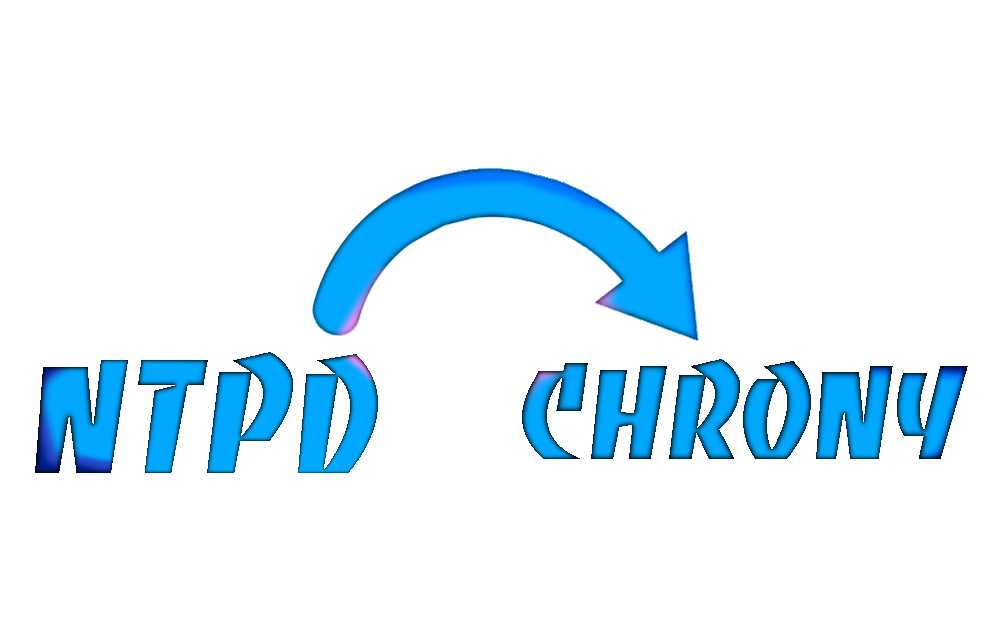
Прежде всего, системным интеграторам будет предоставлена возможность упростить разработку кода. Впоследствии, и преобразование для сертификации или расширенной долгосрочной поддержки.
openSUSE Tumbleweed и Leap
Внимание: Имейте в виду, что вы должны повторно установить драйвер (запустив установщик программы) после каждого обновления ядра.
Установка проприетарного драйвера NVIDIA на openSUSE Tumbleweed или Leap — тривиальна. Просто запустите программу установки, как пользователь root и ответьте на несколько вопросов; после завершения установки, запустите «mkinitrd» с правами суперпользователя, затем перезагрузите систему, и NVIDIA готова к работе!
Дополнительные средства автоматизации
- Для опытных пользователей
Пакет x11-video-nvidia загрузит закрытый видео драйвера nVidia и установит его, а с помощью DKMS он будет автоматически загружаться и устанавливаться после каждого обновления версии ядра.
Как установить Clear Linux
Доступны виртуальные жесткие диски, содержащие разделы диска и файловую систему, которые можно использовать в качестве жесткого диска виртуальной машины.
Скачать Clear Linux
Вы можете получить виртуальный жесткий диск для Azure, образ для облака, контейнеры, гипер-v виртуальный жесткий диск, установщик ISO и образ в реальном времени.
Я загрузил образ установщика clear-linux для ОС Clear Linux, который я буду использовать для загрузки моей системы и установки поверх нее графического интерфейса.
Если вы настраиваете его в виртуальной коробке, как я, не забудьте включить EFI на вкладке Система в виртуальной коробке для загрузки.
Шаг 1. Установите Virtual Box и загрузитесь с ISO.
Первые шаги включают выбор клавиатуры и настройки прокси для подключения к серверу обновлений. В меню установки вы можете выбрать один из двух вариантов: установить Clear Linux OS или восстановить существующую установленную копию.
В Программе повышения стабильности вы можете разрешить (и запретить) Clear Linux собирать отчеты для повышения стабильности системы и отправлять их в Intel.
На следующем шаге выберите «Тип автоматической установки» или «Вручную», если вы предпочитаете брать вещи в свои руки. Следующий экран предназначен для создания раздела и выбора носителя, на который вы собираетесь установить.
Последний шаг запрашивает подтверждение и начинается установка. Пройдет некоторое время, прежде чем установщик уведомит вас о завершении. Извлеките носитель и перезагрузите его.
Это слайд-шоу требует JavaScript.
После этого запустите виртуальную машину и введите root в качестве имени пользователя и пароля, которые вы хотите сохранить для системы.
Следующее, что я сделаю, это создам графический интерфейс или среду рабочего стола, но перед этим сначала создадим пользователя.
Шаг 2: Настройка пользователя root и учетной записи пользователя
При первой загрузке в ОС Clear Linux введите «root» в качестве имени пользователя и пароля, которые вы хотите сохранить, и используйте приведенную ниже команду для добавления другого пользователя.
После этого вы должны включить команду sudo для созданного вами пользователя. Добавьте имя пользователя в группу колес и включите группу колес.
Создайте файл / etc / sudoers и добавьте к нему строку ниже.
Сохраните изменения, выйдите из системы и войдите снова, чтобы изменения отразились.
Шаг 3: Установка среды рабочего стола GNOME
Clear Linux имеет другую архитектуру и использует утилиту обновления программного обеспечения или swupd для добавления или обновления приложений и выполнения системных обновлений. Прежде чем вы начнете использовать его, вам необходимо установить некоторые базовые приложения, такие как sysadmin-basic, editors, c-basics и другие полезные пакеты.
Теперь вы можете запустить приведенную ниже команду, чтобы запустить менеджер рабочего стола GNOME.
Заключительные слова о Clear Linux
С бесконечными дистрибутивами Linux Intel не пыталась создать еще один универсальный дистрибутив Linux. Clear Linux — это то, что постепенно будет подхвачено различными крупными корпусами, использующими аппаратное обеспечение Intel для повышения производительности и оптимизации. Например, наличие на рынке Azure указывает на его расширение.
Преимущества и применение Ubuntu
Ubuntu без преувеличения можно назвать самым популярным дистрибутивом Linux. У этой операционной системы есть множество преимуществ. Вот некоторые из них.
Открытый исходный код
Одним из преимуществ Ubuntu является то, что это операционная система с открытым исходным кодом, которую можно бесплатно загрузить. Другими словами, в отличие от Microsoft Windows и macOS от Apple, отдельные лица и организации могут владеть рабочими компьютерами под управлением ОС Linux Ubuntu и обслуживать их без необходимости платить лицензии на программное обеспечение или покупать эксклюзивные устройства.Создание и обслуживание цифровой инфраструктуры по существу связано с затратами. Помимо покупки оборудования, нужна работающая ОС. Тем не менее малые и крупные организации могут получить выгоду от сокращения затрат, которое достигается за счёт использования бесплатных операционных систем, а также бесплатных приложений для повышения производительности.
Универсальность
Операционная система Ubuntu может быть установлена на множество устройств, включая компьютеры с Windows и Mac. Она также работает на сетевых серверах, устройствах и роботах IoT, а также в эмулированных или виртуализированных компьютерных средах.Многие поставщики облачных сервисов используют эту ОС, потому что она поддерживает OpenStack. Другие производители, разработчики устройств IoT и робототехники используют Ubuntu, чтобы экспериментировать с новыми идеями, предлагая новые продукты и решения.
Поддержка популярных приложений
Ещё одно преимущество Ubuntu заключается в том, что эта ОС может сравнительно конкурировать с Windows и macOS, особенно в том, что касается предоставления пользователям полноценных возможностей для работы с настольными ПК. Десктопная версия поставляется с офисными приложениями от LibreOffice — тоже полностью бесплатными.В магазине приложений также есть большой выбор популярных приложений, таких как Firefox, Chromium, Slack, Skype, VLC Player и Spotify
Обратите внимание, что в магазине также есть приложения для разработчиков программного обеспечения, такие как Sublime Text, GitKraken и PHP Storm, а также редакторы изображений и видео, такие как GIMP и Shotcut
Удобство использования и гибкость настройки
Любой человек с базовыми знаниями о компьютерах может легко установить эту ОС и настроить операционную систему под себя. Кроме того, Canonical Ltd. значительно улучшила общий пользовательский интерфейс Ubuntu, сделав его таким же удобным, как более популярные Windows и macOS.Также эта операционная система предлагает высокую степень настройки и персонализации. Одним из основных преимуществ операционной системы на основе Linux является то, что пользователи могут свободно настраивать нужные компоненты и среду рабочего стола. Ubuntu естественным образом наследует это преимущество. Существуют также так называемые готовые сборки с собственными наборами приложений и настроек по умолчанию.
Минимальные системные требования
Ubuntu по умолчанию не требует высоких системных требований, в отличие от последних версий Windows и macOS. Рекомендуемые конфигурации оборудования: процессор с частотой не менее 700 МГц, 512 МБ ОЗУ и 5 ГБ дискового пространства
Обратите внимание, что определённые разновидности, такие как Lubuntu и Xubuntu, разработаны и оптимизированы для оборудования с техническими характеристиками более низкого уровня.Также интересно отметить, что ОС может запускаться напрямую с внешнего носителя информации — например, с USB, твердотельных накопителей, а также с DVD-дисков. «Живой» Ubuntu работает почти так же, как установленный, и позволяет использовать большинство возможностей системы
Постоянная поддержка со стороны разработчиков и сообщества
Помните, что это ОС с открытым исходным кодом. Одним из многих преимуществ программного обеспечения с открытым исходным кодом является наличие активного сообщества, которое может помочь в исправлении ошибок или внедрении новых обновлений или функций. То же сообщество может помочь пользователям с устранением неполадок и настройкой ОС.Кроме того, Canonical выпускает официальные обновления своей операционной системы каждые шесть месяцев
Обратите внимание, что, как и все дистрибутивы Linux, Ubuntu также значительно лучше защищена, поскольку приложения работают с низкими привилегиями и встроенным брандмауэром, который выбирает приложения и настройки по умолчанию




















































